我们在使用win10操作系统的时候,如果有时候想要将自己的操作系统重新安装成为新的win101909版本的话,对于windows10版本1909系统怎么安装这个问题小编觉得我们可以尝试在电脑技术网 Tagxp.com中下载我们需要的系统,然后再根据相关辅助软件来进行安装即可。具体操作步骤就来看下小编是怎么做的吧~

【win101909常见问题汇总】
1.将电脑的硬盘模式设置为ahci
ahci硬盘模式怎么设置
2.制作一个u盘启动盘,这里以大白菜为例。
3.下载你需要的win10系统。
台式机win10 1909 64位系统下载
台式机win10 1909 32位系统下载
笔记本win10 1909 64位系统下载
笔记本win10 1909 32位系统下载
电脑技术网 Tagxp.com地址
win10系统安装教程
4.将制作好的大白菜u盘插入电脑,重启,待开机第一画面显示时,按下启动热键进入u盘启动项选择界面,选择以【usb】开头的选项,按回车
PS:你的U盘启动热键一键查看
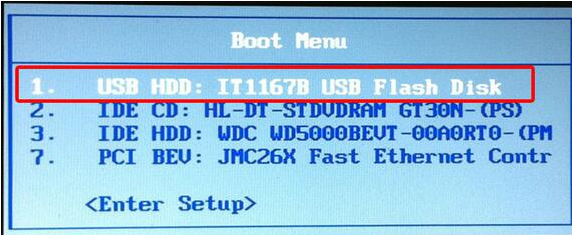
6.打开大白菜PE一键装机工具,点击【浏览】把win10原版iso镜像添加进来,选择c盘为安装盘,点击确定
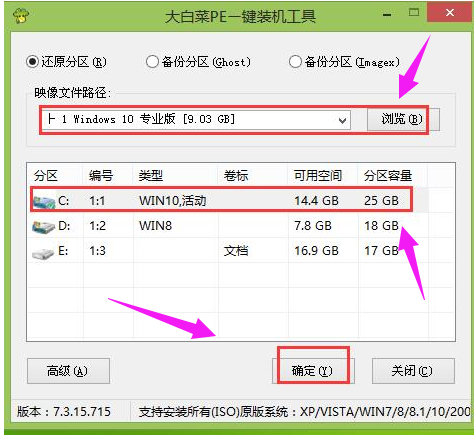
7.接着在弹出的提示框点击确定,然后耐心等待系统还原过程
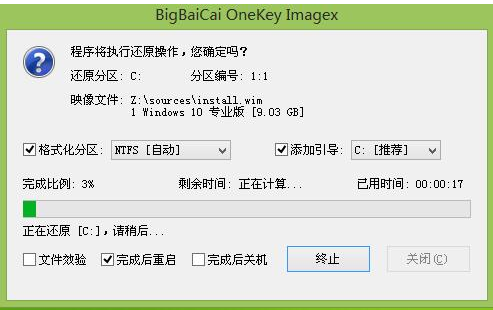
9.进入win10桌面,安装完成。

以上就是小编给各位小伙伴带来的windows10版本1909系统怎么安装的所有内容,希望你们会喜欢。更多相关教程请收藏电脑技术网 Tagxp.com~
 四大法宝应付主板常见故障
四大法宝应付主板常见故障
主板 作为将计算机各部件连接在一起的母体,几乎所有的部件都......
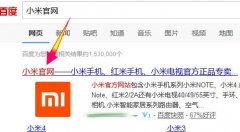 小米账号注销教程
小米账号注销教程
小米账号会绑定我们所有的小米设备,因此如果不想要使用他们......
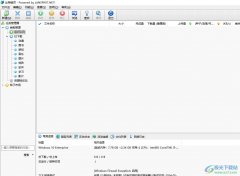 比特精灵禁止开机自启的教程
比特精灵禁止开机自启的教程
比特精灵是一款完全免费、高速稳定、功能强大且不包含广告的......
 七种"Excel公式错误值"解决方法
七种"Excel公式错误值"解决方法
经常使用Excel的朋友可能都会遇到一些看起来似懂非懂的错误值......
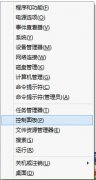 Windows 8如何安装网络打印机
Windows 8如何安装网络打印机
Windows8安装网络打印机操作步骤参考。 1. 按windows+X键进入控制面......
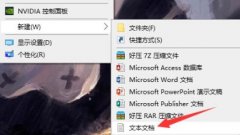
复制和粘贴是电脑中非常重要的功能,很多用户在复制了资源之后不小心有复制了别的那么该怎么去黏贴上一条信息呢?今天就给你们带来了win10粘贴上一条操作方法,一起看看吧。...
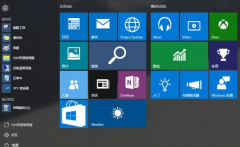
微软在11月12日又再次更新了KB4525245补丁的更新。此次更新的内容大致包括提升安全性、改进使用外部设备、提高使用 Microsoft Office 产品时的安全性等等内容。具体KB4525245更新详细内容请见下文...

我用的是Win8系统,我想禁用在保存密码之前询问我,请问怎么在Windows 8系统中禁用在保存密码之前询问我? 1. 点击桌面右侧设置,选择控制面板,点击网络和共享中心 2. 点击Internet 选...

win11的显示器支持用户修改缩放比例来调节整体的视觉效果,那么win11的最佳缩放比例是多少呢,其实根据不同的显示器和用户偏好,设置最合适的即可。...
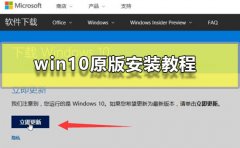
win10系统是目前最受欢迎的系统,因为这款系统很新,而且一直在不断的更新,使用起来更加的方便,更加的人性化,但是很多的用户们不知道这个原版系统要如何去安装,请看win10原版系统安...
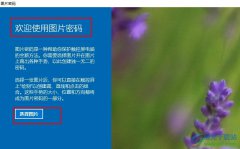
很多小伙伴在使用Win10系统的过程中都会选择给电脑设置开机密码,方便我们对电脑进行保护。在Win10系统中,我们可以选择设置指纹、人脸或是图片密码。有的小伙伴想要将自己喜欢的图片设...
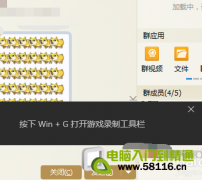
新安装完win10之后,打开QQ对话框的时候,老是会有一个黑色框框提示,一闪而过,甚至看不清是什么?那么如何解决win10打开qq对话框时会闪一个黑条这个问题?通过百度相关知识发现...

Win7的安全性比XP的又有了很高的改进和提高。但是浏览网页总是有窗口提示也会用的不方便。所以大多数人还是会设置关掉。 1,单击开始按钮,在开始菜单中选择控制面板选项。 2,如...

微软公司在6月11日又一次更新推出了win10系统的补丁KB450327。这个补丁更新的内容大致包括:通过有意阻止 Windows 和使用已知密钥加密连接(包括安全 FOB)的不安全蓝牙设备之间的连接来解决安...

win10Xbox是win10系统自带的游戏平台,很多小伙伴在它上面和好友一起玩游戏,但是很多新朋友还不会使用,下面就和大家一起来来xbox是如何加好友的吧。...
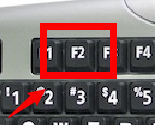
电脑键盘的F2键不能重命名文件怎么办 F2重命名快捷键不能用了解决方法...

很多用户们在使用win10系统进行cf游戏玩耍的时候,却发现自己的CF不是全屏模式的,半屏玩耍起来就显得很怪很麻烦,这个问题需要怎么解决呢,快来看看详细的解决方法吧~...
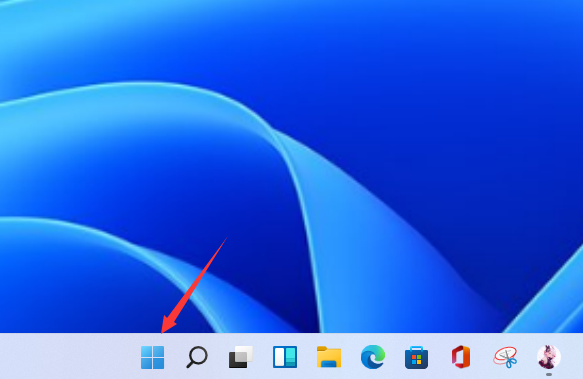
更新了新的win11系统之后许多求稳的小伙伴第一时间就会给电脑设置一个密码来保障自己的安全,不过很多小伙伴也不知道如何来设置,本文就和大家讲讲刚安装的win11密码怎么设置吧....
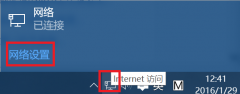
用户在使用xbox控制台时,发生了xbox控制台无法显示好友,该怎么解决此问题呢?那么接下来让我们一起看看xbox控制台无法显示好友的解决方法吧!...
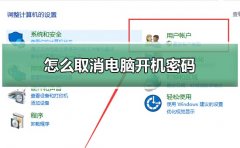
电脑开机密码可以帮助用户保护自己设备的安全和隐私性,但是很多用户感觉用不到,每次登陆的时候还需要输入密码,今天小编就给大家带来了取消开机密码的设置教程。...